Elenco applicazioni/widget
I widget sono delle semplici applicazioni che vengono utilizzate per eseguire funzioni sulla schermata Home. Utilizzando un widget, è possibile visualizzare le informazioni di un'applicazione sulla schermata Home ed eseguire funzioni specifiche sulla schermata Home senza avviare la schermata dell'applicazione.
Sono disponibili tre tipi di applicazioni che è possibile utilizzare sulla macchina, come indicato di seguito.
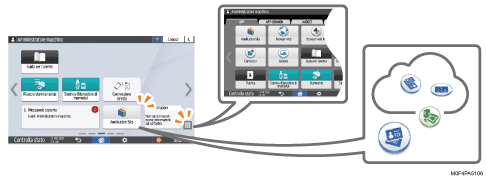
Applicazioni visualizzate sulla schermata Home
Sono visualizzate le applicazioni principali installate come impostazione predefinita.
È possibile personalizzare il tipo e la posizione di visualizzazione delle icone da mostrare.
Aggiungere un'applicazione o un widget utilizzati frequentemente alla schermata Home
Applicazioni avviate tramite la schermata Lista applicazioni
Per visualizzare la schermata Lista applicazioni, premere l'icona Lista applicazioni (
 ) nella schermata Home.
) nella schermata Home.Vengono visualizzate tutte le applicazioni predefinite.
È possibile aggiungere le icone delle applicazioni alla schermata Home.
Aggiungere un'applicazione o un widget utilizzati frequentemente alla schermata Home
Applicazioni scaricate dal sito applicazioni e successivamente installate
È possibile scaricare un'applicazione dal sito applicazioni e quindi aggiungerla.
Applicazioni/Widget visualizzati sulla schermata Home
Icona | Nome | Descrizione |
|---|---|---|
Rilascio stampa rapida | Visualizzare un elenco di file memorizzati nella macchina e selezionare e stampare un file in modo semplice. Stampa di documenti memorizzati nella stampante tramite il pannello di controllo | |
 | Print (Memory Storage Device) | Stampare sulla macchina i dati memorizzati sul supporto esterno. Stampa diretta da un dispositivo di memoria flash USB o da una scheda SD |
Widget Connessione diretta | Configurare le impostazioni di connessione diretta. | |
Widget Messaggi sistema | Widget che consente di visualizzare i messaggi di sistema. Premere per visualizzare la schermata dell'elenco dei messaggi. | |
Sito applicazione | Aggiungere, aggiornare o eliminare un'applicazione della macchina dal sito delle applicazioni. | |
 | Widget informazioni | Questo widget consente di visualizzare nuove informazioni e aggiornare i dati sulle applicazioni e sul firmware. Toccare per visualizzare la schermata delle informazioni. |
Guida per l'utente | Visualizzare il manuale d'uso della macchina. | |
Rubrica | Registrare l'utente (informazioni di autenticazione). | |
Impostazioni | Visualizzare la schermata Impostazioni della macchina. | |
Stampante | Verificare il lavoro della funzione Stampante e controllare e risolvere gli errori. | |
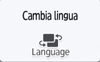 | Widget Cambia lingua | Cambiare la lingua di visualizzazione. |
- | Applicazione Embedded Software Architecture | Se è installata un'applicazione che supporta la piattaforma "Embedded Software Architecture", viene visualizzata l'icona specifica per quella applicazione. |
Applicazioni/Widget che è possibile aggiungere alla schermata Home dalla Lista applicazioni
Icona | Nome | Descrizione |
|---|---|---|
Browser web | Esplorare una pagina web. | |
Browser web NX | È abilitata l'applicazione Web per il servizio cloud, Integrated Cloud Environment. Integrated Cloud Environment (ICE) | |
Configurazione autenticazione scheda rapida | Configurare le impostazioni di accesso tramite badge. | |
 | Connettore | Connettere la macchina e un dispositivo mobile tramite Wi-Fi Direct per utilizzare la macchina da un dispositivo mobile. Utilizzo delle funzioni della macchina da un dispositivo mobile |
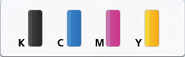 | Widget Info consumabili | Visualizzare la quantità rimanente di inchiostro. |
Widget Stop | Interrompere tutti i lavori di stampa. | |
Widget data e ora | Visualizzare la data e l'ora. | |
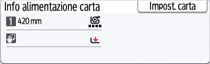 | Widget Alim.carta/Carta riman. | Widget per visualizzare la quantità residua di carta e le informazioni di impostazione per ogni posizione di alimentazione carta. Premere [Impost. carta] per visualizzare la schermata Impostazioni carta/Posizione di alimentazione carta. |
Widget di connessione | Widget che consente di visualizzare il codice QR per connettere un dispositivo mobile alla macchina utilizzando RICOH Smart Device Connector. | |
Stampante (Classica) | Utilizzare la funzione stampante (classica). |
Applicazioni che è possibile scaricare dal sito delle applicazioni
È possibile scaricare un'applicazione dal sito applicazioni e quindi aggiungerla.
Il tipo di applicazioni che possono essere scaricate dipende dal modello e dal momento.
